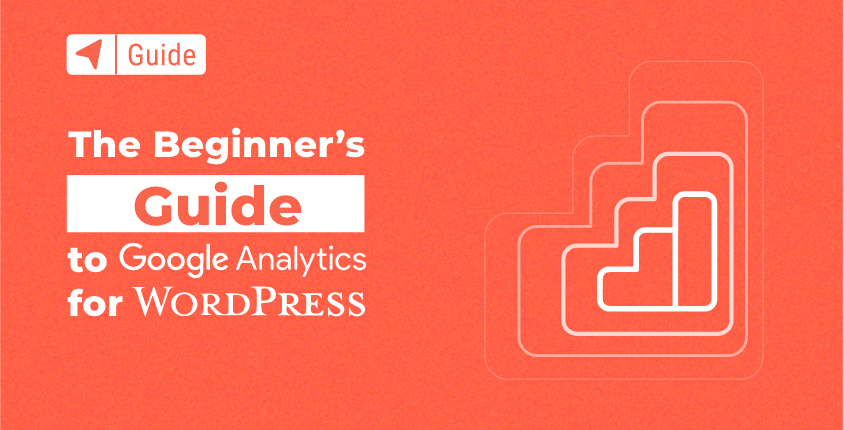
Η κατανόηση του Google Analytics είναι το πρώτο βήμα προς την πληρέστερη κατανόηση του ιστότοπού σας και των επισκεπτών του. Διαβάζοντας όλες τις αναφορές, θα είστε σε θέση να λάβετε καλύτερες αποφάσεις και να βελτιώσετε τον ιστότοπό σας.
Σύμφωνα με το BuiltWith, υπάρχουν πάνω από 28 εκατομμύρια ιστότοποι που χρησιμοποιούν ενεργά το Google Analytics. Πολλοί από αυτούς τους διαχειριστές ιστότοπου δεν είναι επαγγελματίες, αλλά εξακολουθούν να κατανοούν πόσο σημαντική μπορεί να είναι η ανάλυση ενός ιστότοπου.
Σε αυτό το σεμινάριο, θα προσπαθήσω να σας δείξω τα βασικά και να σας παρουσιάσω τον κόσμο του Google Analytics από την άποψη του WordPress.
Θα εξετάσω τις αναφορές και θα προσπαθήσω να εξηγήσω εν συντομία τα πιο σημαντικά πράγματα που πρέπει να γνωρίζετε για το Google Analytics για WordPress ιστοσελίδα – από τη δημιουργία ενός δωρεάν λογαριασμού και την εγκατάσταση όλων, μέχρι να σας δείξουμε πώς να βρίσκετε απλές αναφορές που θα σας βοηθήσουν να κατανοήσετε τον ιστότοπο και τους χρήστες σας. Σημειώστε ότι εάν χρησιμοποιείτε διαφορετικό Σύστημα Διαχείρισης Περιεχομένου (CMS), το μέρος εγκατάστασης μπορεί να είναι διαφορετικό, αλλά οι συμβουλές του Google Analytics παραμένουν οι ίδιες.
Πίνακας περιεχομένων
- Τι είναι το Google Analytics;
- Γιατί χρειάζεστε το Google Analytics
- Πώς να δημιουργήσετε έναν δωρεάν λογαριασμό
- Κατανόηση της έννοιας του εργαλείου Google Analytics
- Επισκόπηση του Google Analytics
- FAQs
- Συμπέρασμα
Τι είναι το Google Analytics;
Το Google Analytics είναι στην πραγματικότητα μια από τις πιο δημοφιλείς υπηρεσίες της Google. Αυτό το εργαλείο επιτρέπει σε οποιονδήποτε να παρακολουθεί τους ιστότοπούς του.
Το εργαλείο συνδέεται απευθείας με τον ιστότοπό σας προκειμένου να συλλέξει έναν τεράστιο όγκο δεδομένων. Στη συνέχεια, αυτά τα δεδομένα θα αναλυθούν και θα σας παρουσιαστούν. Αναλύοντας τις πληροφορίες που λαμβάνετε από το Google Analytics, θα μπορείτε να κατανοήσετε ποιοι είναι οι επισκέπτες σας και τι κάνουν στον ιστότοπό σας. Αυτό θα σας βοηθήσει να κατανοήσετε καλύτερα το κοινό σας, να δημιουργήσετε ισχυρότερο περιεχόμενο και να πουλήσετε περισσότερες από τις υπηρεσίες ή τα προϊόντα σας.
Γιατί χρειάζεστε το Google Analytics
Όλες οι πληροφορίες που συλλέγονται από το Google Analytics θα σας βοηθήσουν να λάβετε αποφάσεις που ελπίζουμε ότι θα σας δώσουν τη δυνατότητα να προωθήσετε τον ιστότοπό σας προς τα εμπρός και να τον βελτιώσετε. Οι πληροφορίες που λαμβάνετε μπορεί να επηρεάσουν πολλά διαφορετικά πεδία:
- Μάρκετινγκ – μάθετε ποιοι είναι οι επισκέπτες σας και από πού προέρχονται. Κατανοήστε το περιεχόμενο που τους αρέσει και δώστε τους ακριβώς αυτό που χρειάζονται. Ξεκινήστε να τμηματοποιείτε τη βάση πελατών σας και να πουλάτε περισσότερα.
- SEO – βελτιώστε το περιεχόμενο που δεν έχει καλή απόδοση και δώστε ακόμα μεγαλύτερη έμφαση σε σελίδες που δημιουργούν τα περισσότερα κλικ στον ιστότοπό σας. Μάθετε ποιες λέξεις-κλειδιά φέρνουν την επισκεψιμότητα και κατανοήστε ποιες σελίδες μεταβαίνουν στη συνέχεια οι χρήστες.
- Βελτιώσεις ιστότοπου – ελέγξτε την ταχύτητα του ιστότοπού σας και δείτε πού μπορείτε να βελτιώσετε. Συγκρίνετε τον ιστότοπό σας με ανταγωνιστές και βελτιώστε τον.
Ο έλεγχος του Google Analytics θα γίνει μέρος της καθημερινής σας ρουτίνας μόλις καταλάβετε πόσο πολύτιμο είναι αυτό το εργαλείο για την ανάπτυξη του ιστότοπού σας.
Πώς να δημιουργήσετε έναν δωρεάν λογαριασμό
Για να μπορέσετε να αρχίσετε να χρησιμοποιείτε αυτήν τη δωρεάν υπηρεσία, θα χρειαστείτε έναν λογαριασμό. Ευτυχώς, για να εγγραφείτε στο Google Analytics, το μόνο που χρειάζεστε είναι ένας δωρεάν λογαριασμός Google. Αν δεν έχεις, μπορείς άνοιξε ένα τώρα να προετοιμαστούν για την ανάλυση.
Εγγραφή
Μόλις ο δωρεάν λογαριασμός σας Google είναι έτοιμος, μπορείτε να προχωρήσετε και ανοίξτε το Google Analytics.
- Κάντε κλικ στο κουμπί "Έναρξη δωρεάν".
- Συνδεθείτε στον λογαριασμό σας Google.
- Κάντε κλικ στο κουμπί "Έναρξη μέτρησης".
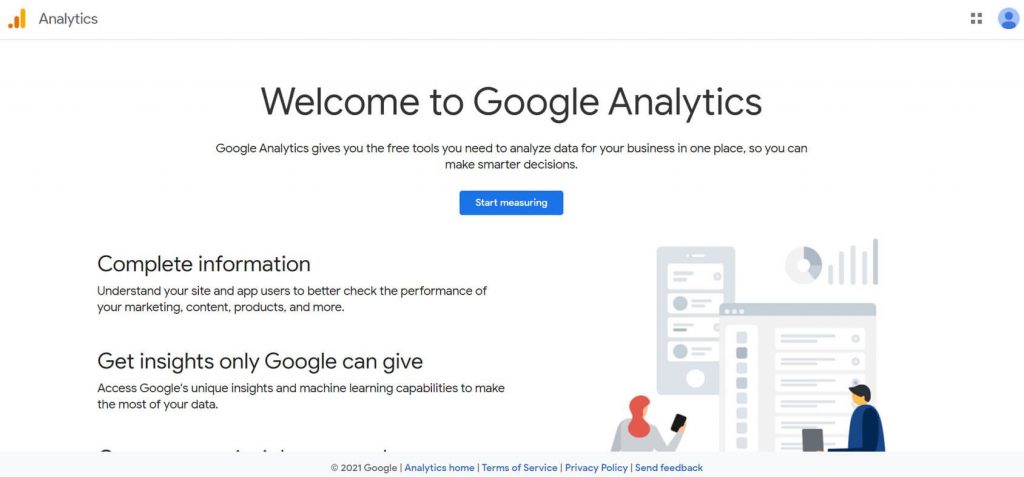
- Ονομάστε τον λογαριασμό σας.
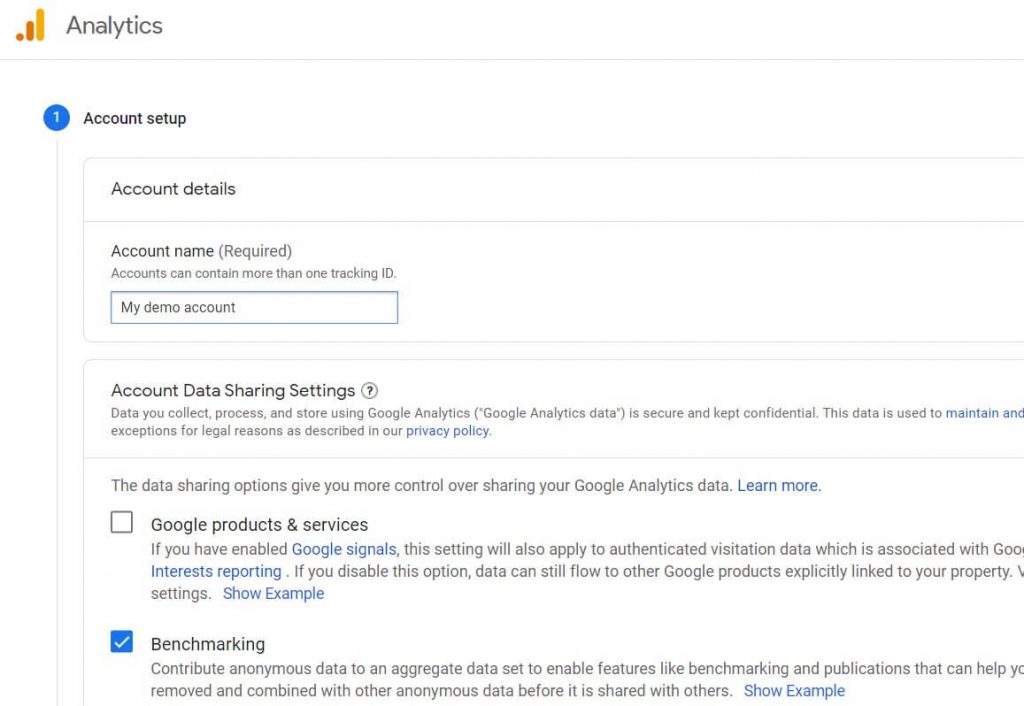
- Προσθέστε ένα όνομα ιδιοκτησίας (το όνομα του ιστότοπού σας).
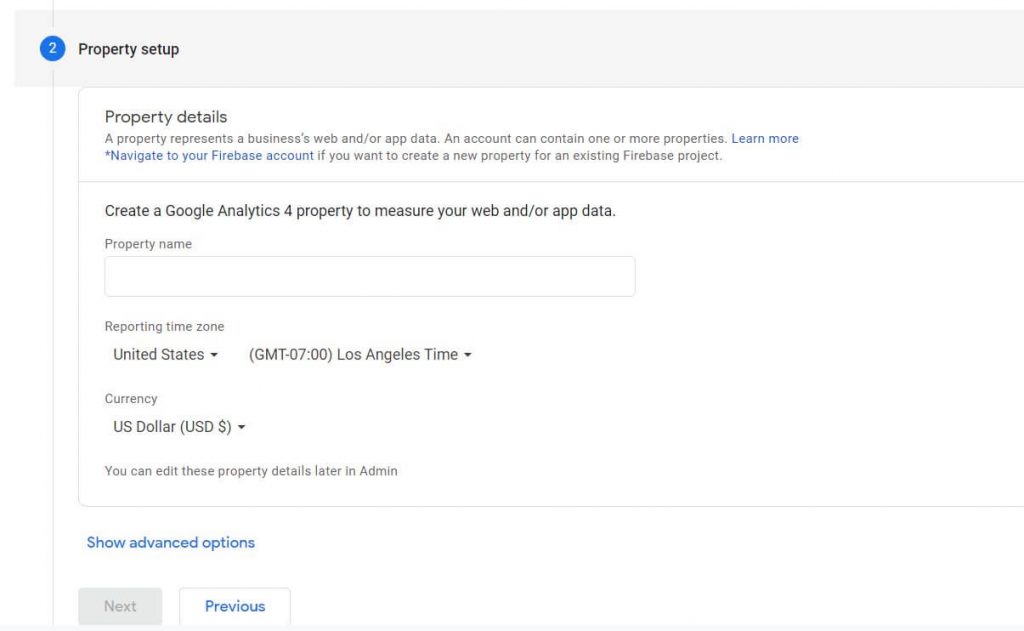
- Στην περιοχή Σύνθετες ρυθμίσεις, ενεργοποιήστε την εναλλαγή για να δημιουργήσετε μια ιδιοκτησία Universal Analytics και να προσθέσετε τη διεύθυνση URL του ιστότοπού σας.
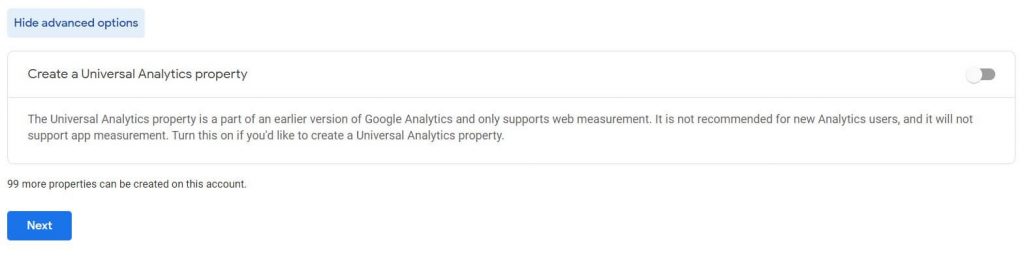
- Προσθέστε πληροφορίες επιχείρησης και κάντε κλικ στο κουμπί "Επόμενο".
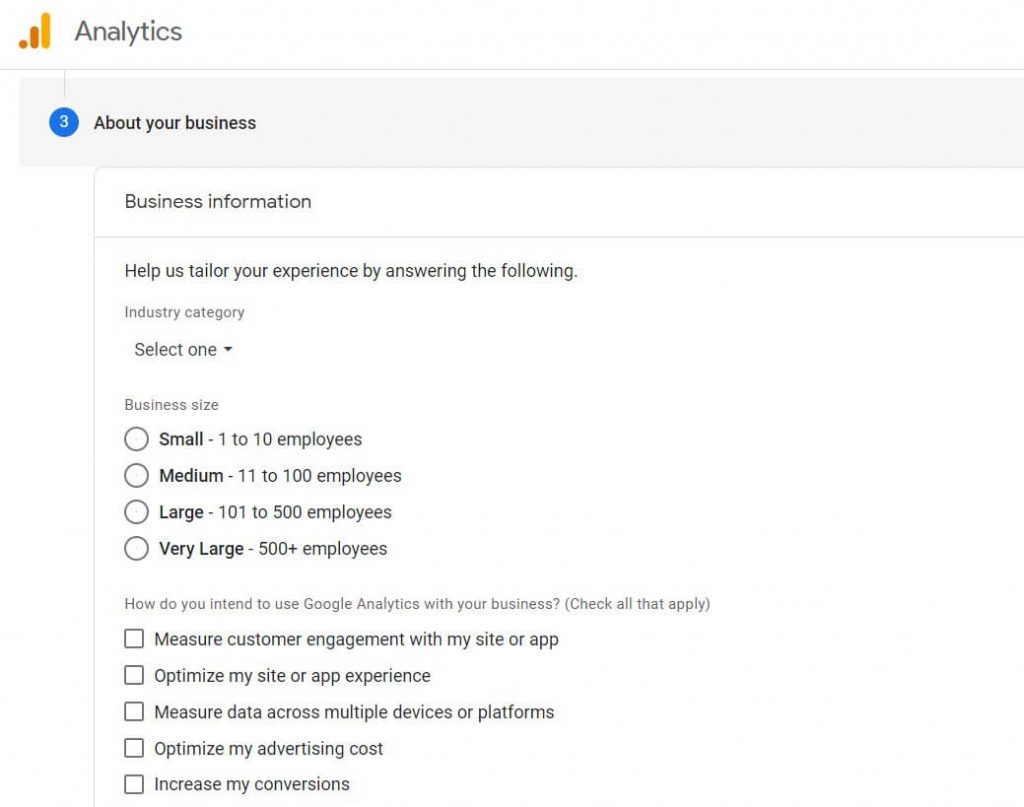
- Επιβεβαιώστε τους όρους της συμφωνίας και προσαρμόστε τις επιλογές επικοινωνίας μέσω email στις προτιμήσεις σας.
- Ρυθμίστε μια ροή δεδομένων για να ξεκινήσετε τη συλλογή δεδομένων. Δεδομένου ότι μαθαίνουμε για την παρακολούθηση ενός ιστολογίου/ιστοτόπου,
- κάντε κλικ στο κουμπί «Ιστός».
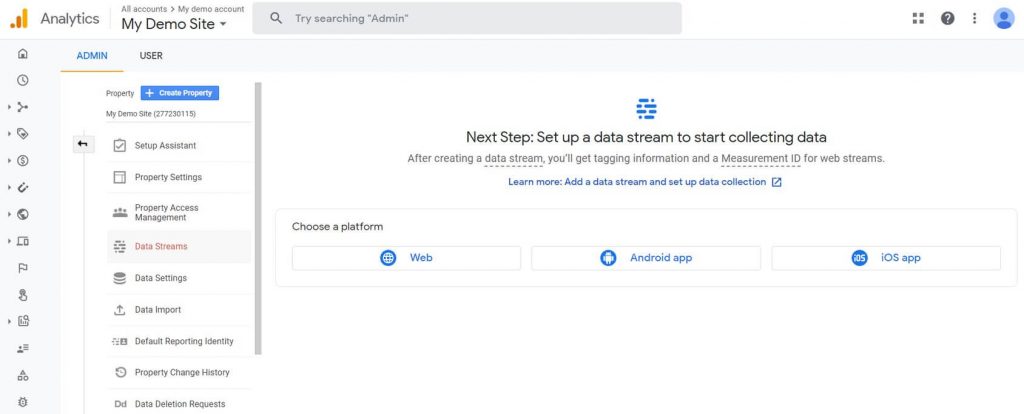
11. Προσθέστε τη διεύθυνση URL και το όνομα του ιστότοπού σας.
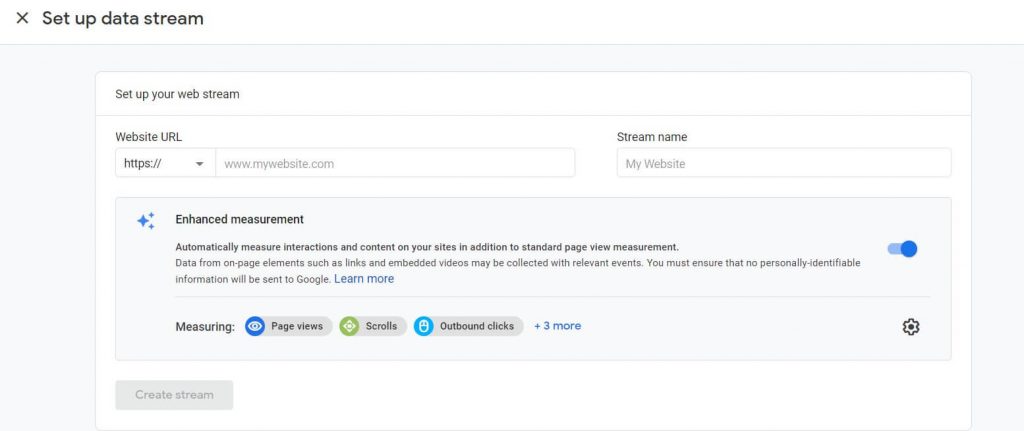
Μετά από αυτό το βήμα, θα λάβετε ένα αναγνωριστικό μέτρησης που πρέπει να συνδεθεί στον ιστότοπό σας. Αυτός είναι ένας τρόπος να αποδείξετε την ιδιοκτησία του ιστότοπου και να τον συνδέσετε απευθείας στο Google Analytics, ώστε ολόκληρο το σύστημα να μπορεί να λειτουργήσει σωστά.
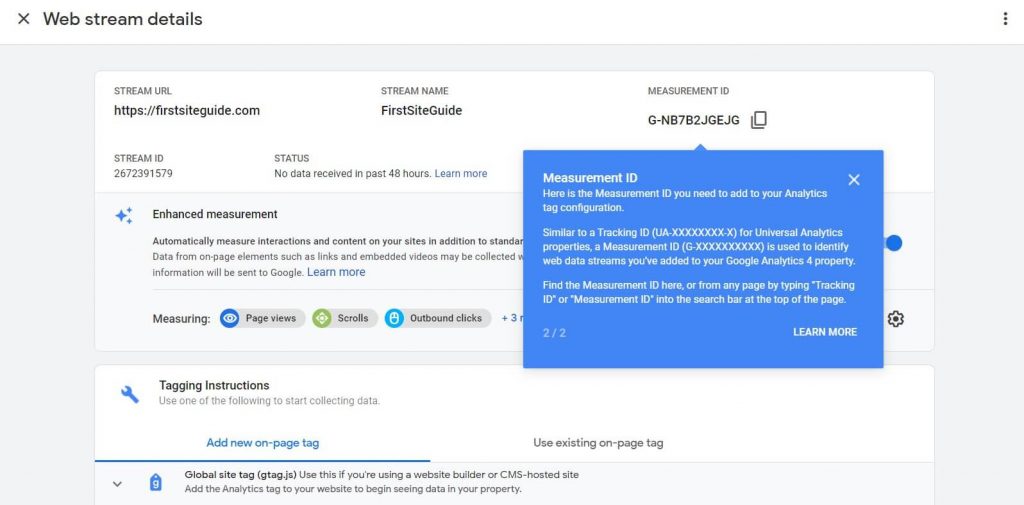
12. Στην ενότητα Οδηγίες προσθήκης ετικετών, επιλέξτε την επιλογή «Παγκόσμια ετικέτα τοποθεσίας (gtag.js)».
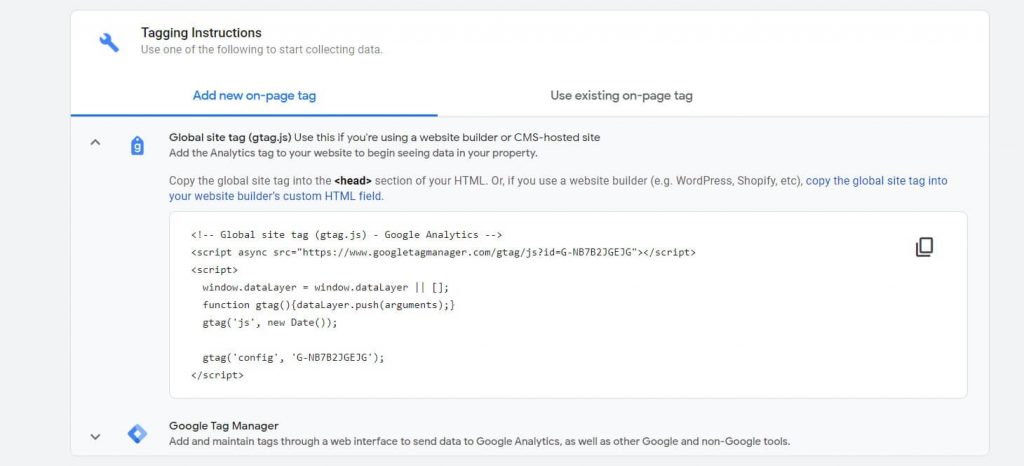
Αυτό θα αποκαλύψει ένα σύντομο σενάριο που περιέχει το μοναδικό αναγνωριστικό σας που ανέφερα προηγουμένως. Διατηρήστε αυτό το παράθυρο ανοιχτό και επιλέξτε έναν από τους δύο τρόπους εγκατάστασης του κώδικα στον ιστότοπό σας: προσθέστε τον με μη αυτόματο τρόπο ή χρησιμοποιήστε μια προσθήκη WordPress.
Προσθέστε τον κώδικα παρακολούθησης του Google Analytics με μη αυτόματο τρόπο στον ιστότοπό σας στο WordPress
Εάν ξέρετε ήδη τον τρόπο που περνάτε από το WordPress και δεν φοβάστε να χειριστείτε τα πράγματα μόνοι σας, η μη αυτόματη προσθήκη του κώδικα είναι μια αρκετά απλή διαδικασία.
Ωστόσο, προτού προχωρήσετε στη μη αυτόματη επεξεργασία αρχείων WordPress, προτείνω να δημιουργήσετε ένα πλήρες αντίγραφο ασφαλείας του ιστότοπού σας, επειδή ακόμη και το παραμικρό σφάλμα μπορεί να καταστήσει τον ιστότοπό σας ακατάλληλο.
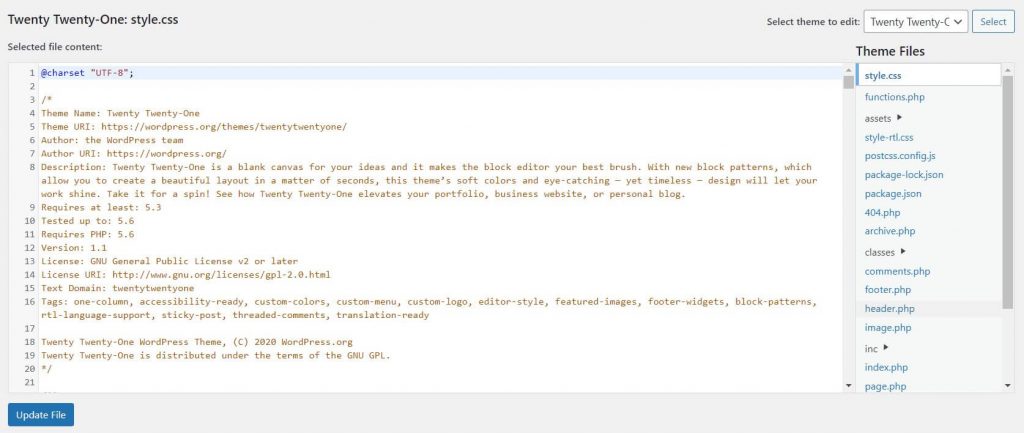
- Συνδεθείτε στον ιστότοπό σας στο WordPress.
- Μεταβείτε στο Appearance -> Theme Editor.
- Από τη δεξιά πλευρά της οθόνης, εντοπίστε το αρχείο "Theme Header" (header.php) και κάντε κλικ σε αυτό. Αυτό θα φορτώσει τον κώδικα από το επιλεγμένο αρχείο.
- Αντιγράψτε τον κώδικα παρακολούθησης από το Google Analytics.
- Επικολλήστε τον κωδικό ακριβώς πριν από το κλείσιμο ετικέτα.
- Ενημέρωση αρχείου.
Μόλις λάβετε επιβεβαίωση επιτυχούς ενημέρωσης, τελειώσατε. Το Google Analytics έχει συνδεθεί με επιτυχία στον ιστότοπό σας και ήρθε η ώρα να αρχίσετε να παρακολουθείτε τους πρώτους επισκέπτες σας! Συνήθως, όλα θα αρχίσουν να λειτουργούν σε λίγα λεπτά, αλλά μην ανησυχείτε αν δεν έχετε ακόμα τα πρώτα στατιστικά στοιχεία μέσα στις πρώτες 24 ώρες. Αυτό είναι φυσιολογικό, και σε ορισμένες περιπτώσεις, χρειάζεται μια ολόκληρη μέρα για να ξεκινήσει η υπηρεσία να λειτουργεί όπως θα έπρεπε.
Προσθέστε τον κώδικα παρακολούθησης του Google Analytics στον ιστότοπό σας στο WordPress χρησιμοποιώντας την προσθήκη
Όπως ίσως ήδη γνωρίζετε, το WordPress έρχεται με πρόσθετα που σας επιτρέπουν να κάνετε σχεδόν τα πάντα. Δεν αποτελεί έκπληξη το γεγονός ότι υπάρχουν μερικές εξαιρετικές επεκτάσεις που σας επιτρέπουν να συνδεθείτε με το Google Analytics με ευκολότερο τρόπο. Αντί να χειρίζεστε αρχεία και κώδικα απευθείας, μπορείτε να διαχειριστείτε τα πάντα μέσω μιας δοκιμασμένης και βελτιωμένης διεπαφής χρήστη.
Ακολουθούν οι πιο δημοφιλείς προσθήκες Google Analytics για WordPress που μπορείτε να εγκαταστήσετε και να χρησιμοποιήσετε γρήγορα για να συνδέσετε την υπηρεσία στον ιστότοπό σας:
Σε αυτό το σεμινάριο, θα σας δείξω πώς να ρυθμίσετε το πρώτο από τη λίστα, το MonsterInsights.
- Μεταβείτε στις Προσθήκες -> Προσθήκη νέου.
- Αναζητήστε το "MonsterInsights", μια προσθήκη που έχει περισσότερους από 3 εκατομμύρια ενεργούς χρήστες.
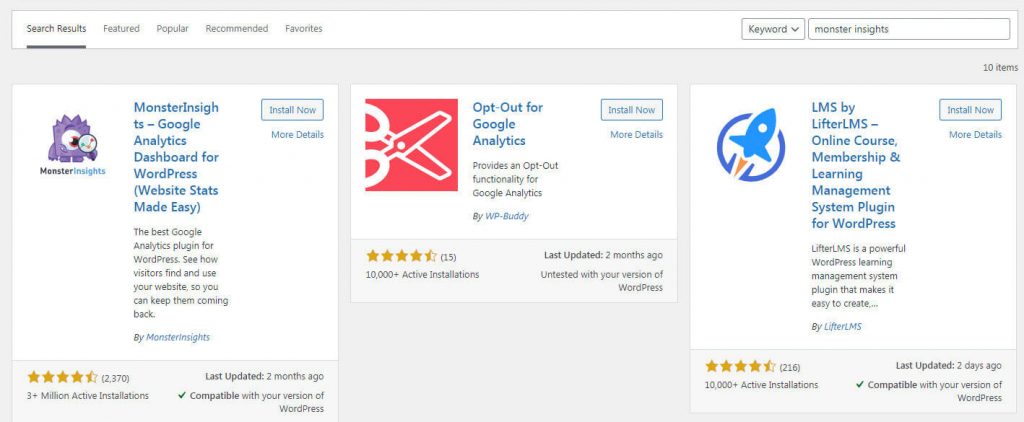
- Εγκαταστήστε και ενεργοποιήστε την προσθήκη.
- Κάντε κλικ στο κουμπί "Εκκίνηση του Οδηγού".
- Επιλέξτε μια κατηγορία για τον ιστότοπό σας.
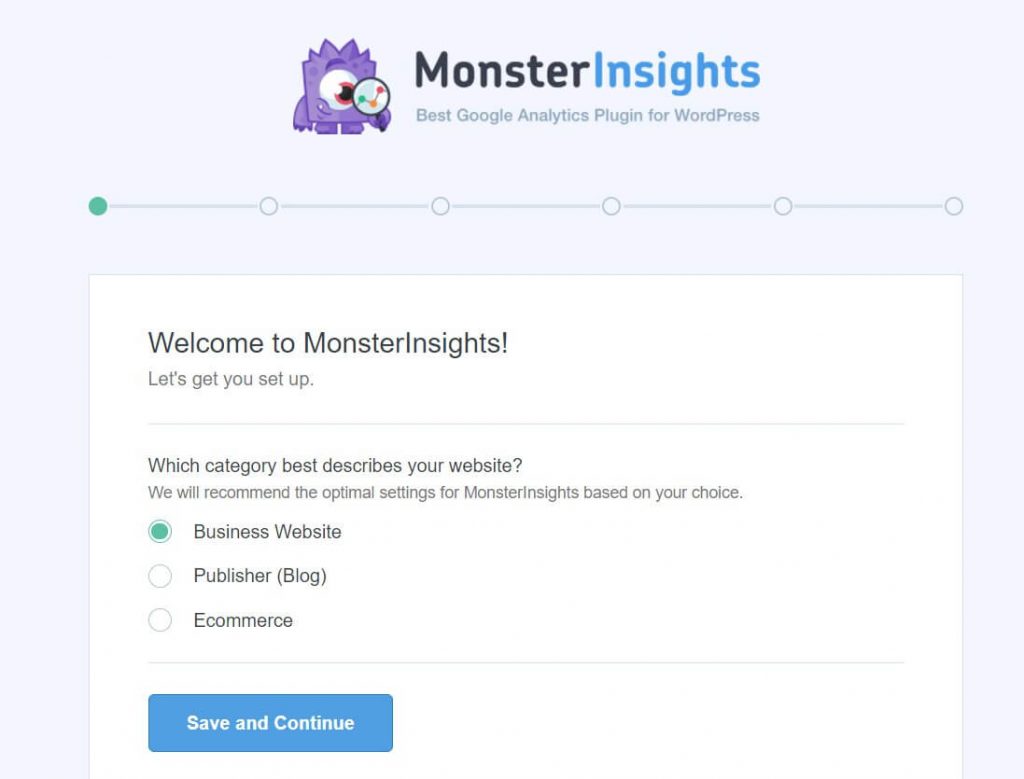
- Κάντε κλικ στο κουμπί "Σύνδεση στο MonsterInsights". Αυτό θα ανοίξει μια νέα καρτέλα.
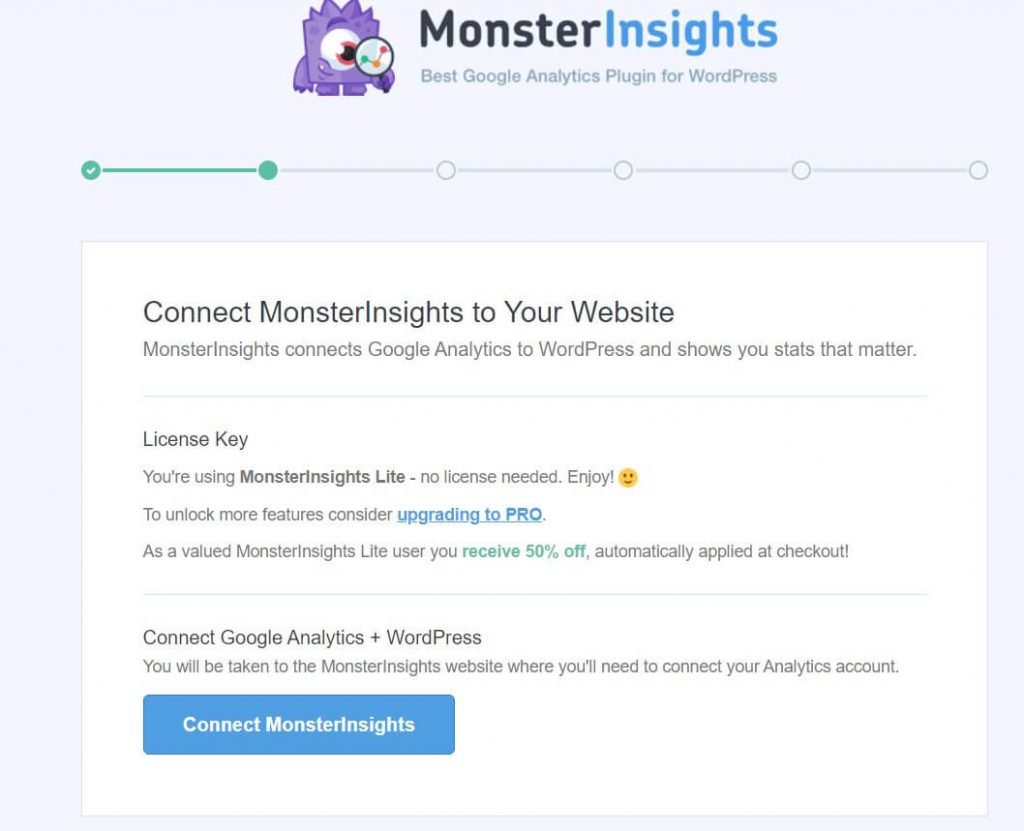
- Επιλέξτε τον λογαριασμό σας Google και συνδεθείτε.
- Κάντε κλικ στο κουμπί άδεια για να επιτρέψετε στην προσθήκη να έχει πρόσβαση στα απαραίτητα δεδομένα.
- Επιλέξτε τον ιστότοπο από τη λίστα σας και κάντε κλικ στο κουμπί "Ολοκλήρωση σύνδεσης".
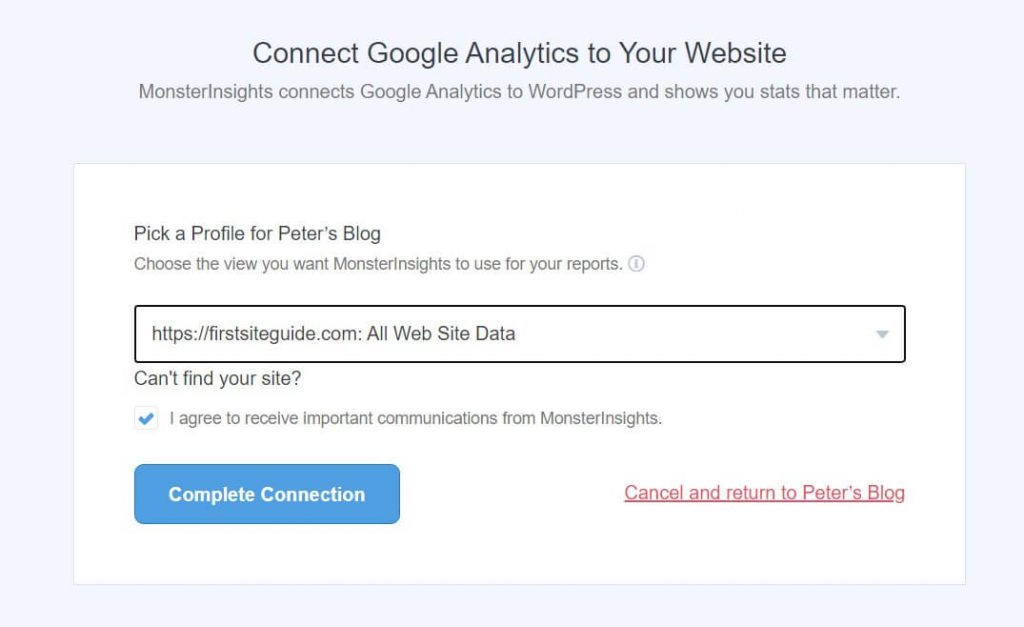
10. Περιμένετε μερικά δευτερόλεπτα για να ολοκληρωθεί η ρύθμιση.
11. Μεταβείτε στις επιλογές και κάντε κλικ στο κουμπί "Αποθήκευση και συνέχεια".
12. Κάντε κλικ στο κουμπί για να ολοκληρώσετε τη ρύθμιση.
Αυτή η ενέργεια θα σας οδηγήσει πίσω στον ιστότοπό σας στο WordPress. Έχετε πλέον επίσημα ολοκληρώσει την ενσωμάτωση και θα μπορείτε να αρχίσετε να παρακολουθείτε τους επισκέπτες σας σε λιγότερο από 24 ώρες.
Η προσθήκη θα δημιουργήσει ένα νέο στοιχείο μενού στον ιστότοπό σας στο WordPress, ώστε να έχετε πάντα πρόσβαση στις λεπτομέρειες των αναλυτικών στοιχείων (αναφορές) και τις ρυθμίσεις σας από το στοιχείο μενού Insights που βρίσκεται στο αριστερό μενού.
Κατανόηση της έννοιας του εργαλείου Google Analytics
Πριν σας παρουσιαστούν οι πληροφορίες, το Google Analytics εργάζεται στα δεδομένα για να τα κάνει πιο κατανοητά στον απλό χρήστη. Εξαιτίας αυτού, πρέπει να καταλάβετε μερικά πράγματα.
Χρήστες έναντι συνεδριών
Η πρώτη σημαντική διαφορά είναι μεταξύ χρηστών και συνεδριών. Πολλοί αρχάριοι ανακατεύουν χρήστες και συνεδρίες και πιστεύουν ότι είναι το ίδιο, αλλά η αλήθεια είναι ακριβώς το αντίθετο.
Χρήστες
Οι χρήστες είναι μοναδικά άτομα που έχουν πρόσβαση στον ιστότοπό σας από μία συσκευή. Όταν ένα άτομο φορτώνει οποιαδήποτε σελίδα στον ιστότοπό σας, θα του εκχωρηθεί ένα cookie - ένα μικρό αρχείο όπου το Google Analytics θα τεκμηριώνει πληροφορίες σχετικά με αυτόν τον χρήστη. Εάν αυτός ο χρήστης επιστρέψει στον ιστότοπό σας, θα αναγνωριστεί αμέσως ως επισκέπτης που επιστρέφει. Ένας άλλος χρήστης στον οποίο δεν έχει εκχωρηθεί cookie θα επισημανθεί ως νέος χρήστης.
Ωστόσο, σημειώστε ότι τόνισα ότι ο χρήστης έχει πρόσβαση στον ιστότοπο με την ίδια συσκευή. Εάν το ίδιο άτομο ανοίξει τον ιστότοπό σας από άλλο smartphone ή διαφορετικό υπολογιστή, το cookie δεν θα είναι ορατό και αυτός ο χρήστης θα αντιμετωπίζεται ως νέος. Επίσης, μπορείτε να διαγράψετε γρήγορα όλα τα cookie από το πρόγραμμα περιήγησής σας εάν ανοίξετε τις Σύνθετες ρυθμίσεις και βρείτε την ενότητα "Εκκαθάριση δεδομένων περιήγησης" όπου μπορείτε να διαγράψετε γρήγορα "Όλα τα cookie και τα δεδομένα ιστότοπου". Αυτή η ενέργεια θα σας έκανε "νέο χρήστη" για κάθε ιστότοπο που ανοίγετε.
Συνεδρίες
Μια περίοδος σύνδεσης είναι μια χρονική περίοδος κατά την οποία ένας συγκεκριμένος χρήστης κάνει κάτι στον ιστότοπό σας. Μόλις ανοίξει η πρώτη σελίδα, ξεκινά η περίοδος σύνδεσης και το Google Analytics αρχίζει να παρακολουθεί τη συμπεριφορά του χρήστη. Με αυτόν τον τρόπο, μπορείτε να κατανοήσετε τη διαδρομή του χρήστη στον ιστότοπό σας.
Ποια ήταν η πρώτη σελίδα που άνοιξε ο χρήστης; Πού προσγειώθηκαν μετά; Ποια ήταν η σελίδα στον ιστότοπό σας που τους έκανε να απομακρυνθούν; Αυτές είναι μερικές μόνο από τις απαντήσεις που συλλέγονται από μια συνεδρία.
Αφού ο χρήστης αποχωρήσει από τον ιστότοπό σας, η περίοδος σύνδεσης τελειώνει. Εάν ο ίδιος χρήστης επιστρέψει στον ιστότοπό σας σε λίγες ώρες, ημέρες ή εβδομάδες, αυτό θα θεωρηθεί ως νέα περίοδος λειτουργίας. Ο χρήστης δεν θα υπολογίζεται ως νέος, εφόσον ο χρήστης έχει πρόσβαση στον ιστότοπό σας από την ίδια συσκευή με το προηγούμενο διαθέσιμο cookie.
Προβολές σελίδας έναντι συμβάντων έναντι συναλλαγών
Πριν προχωρήσουμε στις λεπτομέρειες σχετικά με τον τρόπο χρήσης του Google Analytics, θα ήθελα να εξηγήσω εν συντομία μερικά ακόμη πράγματα σχετικά με τον τρόπο λειτουργίας της υπηρεσίας. Μόλις κατανοήσετε τους χρήστες και τις περιόδους σύνδεσης, είναι σημαντικό να γνωρίζετε τη διαφορά μεταξύ προβολών σελίδας, συμβάντων και συναλλαγών.
- Προβολές σελίδας – σας δείχνει πόσες φορές άνοιξε κάποιος μια συγκεκριμένη σελίδα στον ιστότοπό σας. Εάν το ίδιο άτομο ανοίξει την ίδια σελίδα εκατό φορές, αυτό θα υπολογίζεται ως εκατό προβολές σελίδας από τον ίδιο χρήστη.
- Εκδηλώσεις – επισημαίνει κάτι που κάνει ένας χρήστης στον ιστότοπό σας. Κάθε συμβάν πρέπει να ρυθμιστεί, αλλά μπορείτε να παρακολουθείτε εάν οι άνθρωποι συμπλήρωσαν τις φόρμες σας, αν έκαναν κλικ σε συγκεκριμένα κουμπιά μενού και ούτω καθεξής.
- Συναλλαγές – ένα συμβάν που σας ενημερώνει συγκεκριμένα πότε κάποιος ολοκλήρωσε μια συναλλαγή ηλεκτρονικού εμπορίου μέσω του ιστότοπού σας.
Τώρα γνωρίζετε λίγα περισσότερα για το Google Analytics και είστε έτοιμοι να αντιμετωπίσετε την υπηρεσία.
Επισκόπηση του Google Analytics
Την πρώτη φορά που ανοίγετε το Google Analytics, μπορεί να τρομάξετε από τον τεράστιο όγκο των διαθέσιμων πληροφοριών. Ευτυχώς, η υπηρεσία βελτιώνεται συνεχώς και η Google συνεχίζει να απλοποιεί τα πράγματα, ώστε τόσο οι αρχάριοι όσο και οι επαγγελματίες να μπορούν να αξιοποιήσουν στο έπακρο.
Στην επόμενη ενότητα, θα περάσω από κάθε καρτέλα που είναι διαθέσιμη στο Google Analytics και θα σας δείξω πώς να τη χρησιμοποιήσετε.
Αρχική καρτέλα
Ο κύριος πίνακας ελέγχου, γνωστός ως καρτέλα Αρχική σελίδα, περιέχει όλες τις πιο σημαντικές πληροφορίες για τον ιστότοπό σας, κατανεμημένες σε πολλά γραφικά στοιχεία.
Εδώ, θα έχετε πρόσβαση σε συνοπτικές πληροφορίες από άλλες ομάδες που θα σας δείξω αργότερα. Εάν θέλετε να αναλύσετε γρήγορα τον ιστότοπο, η αρχική καρτέλα θα σας δείξει:
- Αριθμός χρηστών και περιόδων σύνδεσης, έσοδα και ποσοστά μετατροπών.
- Αριθμός ενεργών χρηστών – αυτοί που βρίσκονται αυτήν τη στιγμή στον ιστότοπό σας.
- Γράφημα που σας δείχνει από πού προέρχεται η επισκεψιμότητά σας (άμεση, οργανική αναζήτηση, παραπομπή, κοινωνικά δίκτυα και άλλα).
- Ανάλυση της συνεδρίας ανά χώρα.
- Ώρα της ημέρας που οι χρήστες φορτώνουν τον ιστότοπό σας.
- Σελίδες με τις περισσότερες επισκέψεις.
- Κι αλλα.
Κάθε widget περιέχει τις βασικές επιλογές φιλτραρίσματος. Έτσι, για παράδειγμα, μπορείτε να αλλάξετε γρήγορα τις ημερομηνίες για τα στατιστικά σας και να εμφανίσετε τα δεδομένα για τις τελευταίες 30 ημέρες αντί για τις τελευταίες 7 ημέρες.
Εάν θέλετε να μάθετε περισσότερα σχετικά με ορισμένες συγκεκριμένες πληροφορίες, υπάρχει ένας σύνδεσμος για την πλήρη αναφορά στην κάτω δεξιά γωνία κάθε γραφικού στοιχείου.
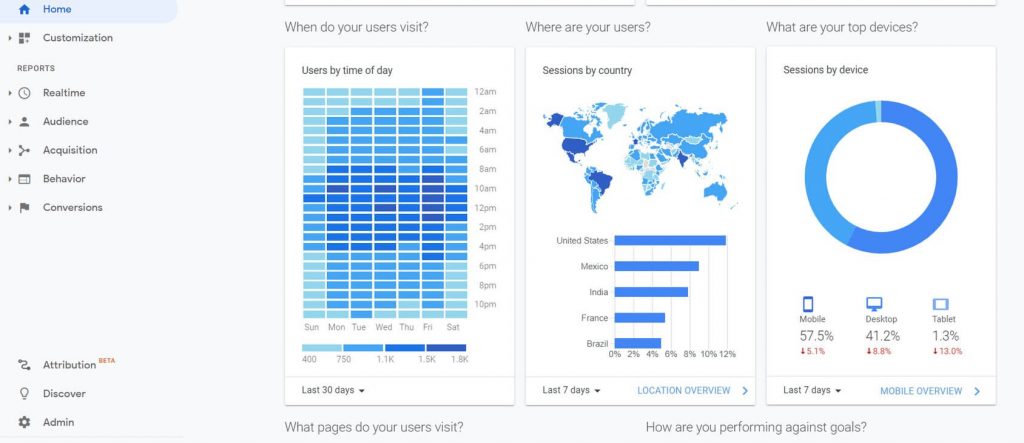
Analytics Intelligence – λειτουργία αναζήτησης
Αντί να περιηγηθεί σε ένα μενού για να βρει απλές απαντήσεις, η Google παρουσίασε το Analytics Intelligence – ένα εργαλείο τεχνητής νοημοσύνης που μπορεί να κατανοήσει τις ερωτήσεις σας.
Για να ξεκινήσετε να το χρησιμοποιείτε, απλώς βρείτε τη γραμμή αναζήτησης στο επάνω μέρος της σελίδας σας στο Google Analytics. Πληκτρολογήστε την ερώτησή σας και αφήστε την υπηρεσία να την απαντήσει.
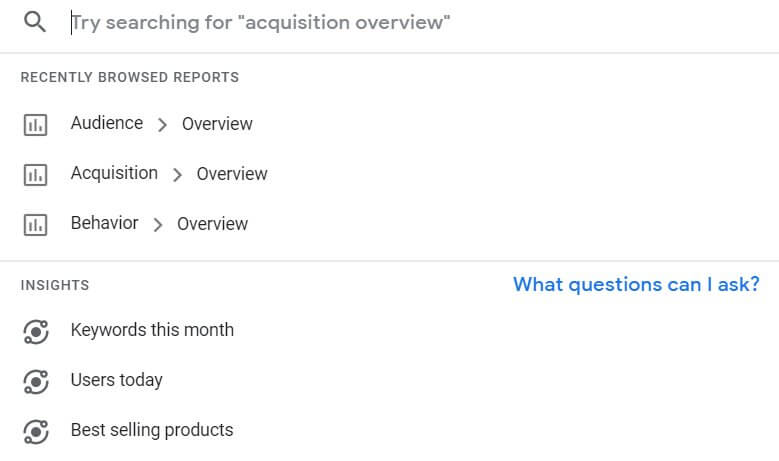
Μπορείτε να κάνετε ερωτήσεις όπως:
- Πόσους χρήστες είχα την περασμένη εβδομάδα;
- Ποιες καμπάνιες έχουν τις περισσότερες περιόδους σύνδεσης;
- Γιατί άλλαξαν οι αριθμοί χρήστη μου την προηγούμενη εβδομάδα;
- Και πολύ περισσότερο.
Προσαρμογή
Μόλις αρχίσετε να χρησιμοποιείτε το Google Analytics σε τακτική βάση, θα συνειδητοποιήσετε ότι δεν χρειάζεστε όλες τις μετρήσεις που εμφανίζονται από προεπιλογή. Επίσης, πιθανότατα θα χρειαστείτε κάποιες επιπλέον αναφορές στις οποίες συνήθως χρειάζονται μερικά επιπλέον κλικ για πρόσβαση.
Για να αποφύγετε την ακαταστασία, μπορείτε να δημιουργήσετε προσαρμοσμένες αναφορές που θα περιέχουν μόνο τις πληροφορίες που πραγματικά χρειάζεστε.
Για παράδειγμα, εάν συνήθως ελέγχετε μόνο από πού προέρχονται οι άνθρωποι και πόσες μοναδικές επισκέψεις έχουν δημιουργηθεί από κάθε χώρα, μπορείτε να δημιουργήσετε μια προσαρμοσμένη αναφορά που θα σας δείχνει αυτές τις συγκεκριμένες πληροφορίες και θα κρύβει οτιδήποτε άλλο δεν χρειάζεστε.
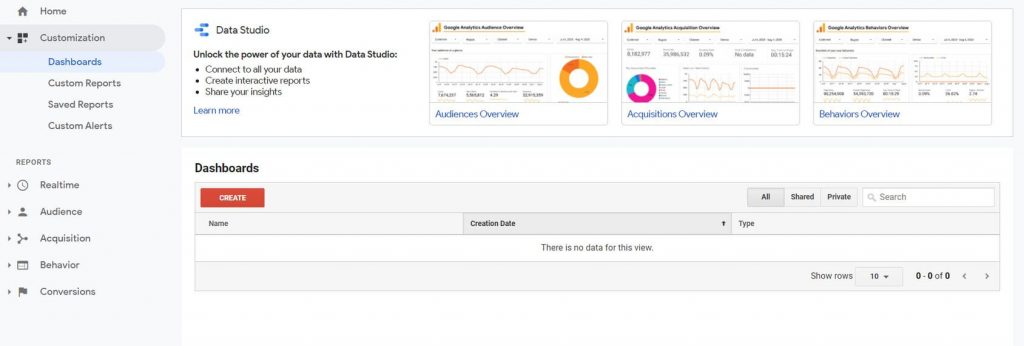
Πώς να δημιουργήσετε μια απλή προσαρμοσμένη αναφορά στο Google Analytics:
- Ανοίξτε τον λογαριασμό σας στο Google Analytics.
- Από το μενού στην αριστερή πλευρά, επιλέξτε "Προσαρμογή".
- Κάντε κλικ στις «Προσαρμοσμένες αναφορές».
- Επιλέξτε "+ Νέα προσαρμοσμένη αναφορά".
- Ονομάστε την αναφορά σας προσθέτοντας τον τίτλο.
- Επιλέξτε ομάδες μετρήσεων που θέλετε να εμφανίζονται.
- Αποθήκευσε τις αλλαγές.
Τώρα, θα μπορείτε να ανοίξετε την προσαρμοσμένη αναφορά σας ανά πάσα στιγμή για να δείτε μόνο τις μετρήσεις που επιλέξατε. Εάν χρειάζεστε περισσότερες προσαρμοσμένες αναφορές, μπορείτε να δημιουργήσετε όσες θέλετε και να τις προσαρμόσετε ανά πάσα στιγμή.
Αναφορές σε πραγματικό χρόνο
Ενώ οι περισσότεροι έμποροι και ιδιοκτήτες ιστότοπων χρειάζονται δεδομένα που συγκεντρώνονται εδώ και εβδομάδες ή ακόμη και μήνες, υπάρχουν στιγμές που θέλουν να δουν τους χρήστες που επισκέπτονται αυτήν τη στιγμή τον ιστότοπό τους. Εδώ θα σας βοηθήσει η αναφορά σε πραγματικό χρόνο και θα σας δείξει λεπτομέρειες σχετικά με τους χρήστες που είναι ενεργοί αυτήν τη στιγμή στον ιστότοπό σας.
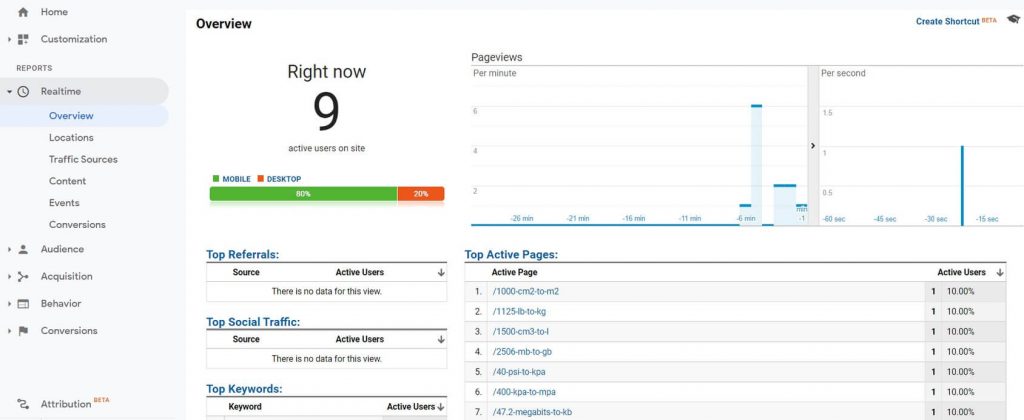
Η αναφορά σε πραγματικό χρόνο θα σας δείξει:
- Γεωγραφικές τοποθεσίες – λεπτομερή γραφήματα και ενεργό χάρτη.
- Πηγές επισκεψιμότητας – από πού προέρχονται οι τρέχοντες χρήστες.
- Περιεχόμενο – ποιες σελίδες ανοίγουν, με τους τίτλους και τις διευθύνσεις URL τους.
- Εκδηλώσεις – ποια συμβάντα έχουν ενεργοποιηθεί από αυτούς τους χρήστες.
- Μετατροπές – ποιοι στόχοι έχουν επιτευχθεί.
ακροατήριο
Αυτή η αναφορά θα σας προσφέρει όλες τις πληροφορίες που χρειάζεστε σχετικά με τους χρήστες και τις περιόδους σύνδεσης στον ιστότοπό σας από τη στιγμή που εγκαταστήσατε το Google Analytics. Σε αντίθεση με τις αναφορές σε πραγματικό χρόνο που εμφανίζουν μόνο τους τρέχοντες χρήστες, μπορείτε να φιλτράρετε τα δεδομένα σύμφωνα με τις ανάγκες σας και να αλλάξετε τη χρονική περίοδο για την αναφορά. Αυτό σημαίνει ότι μπορείτε να δείτε πώς συμπεριφέρθηκαν οι χρήστες σας τον τελευταίο μήνα ή τον τελευταίο χρόνο, για παράδειγμα.
Η καρτέλα Επισκόπηση θα σας δείξει τα πιο σημαντικά γραφικά στοιχεία που περιέχουν πληροφορίες σχετικά με τον αριθμό των χρηστών, τις περιόδους σύνδεσης, τα ποσοστά εγκατάλειψης, τις χώρες από τις οποίες προέρχονται, τις γλώσσες που χρησιμοποιούν στους υπολογιστές τους και άλλα.
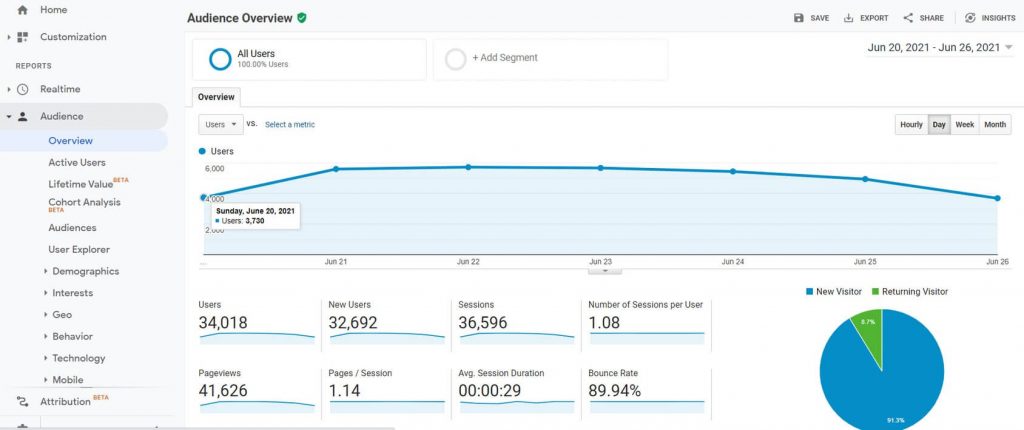
Ακολουθεί μια λίστα με τις βασικές μετρήσεις που πρέπει να γνωρίζετε για να μπορέσετε να κατανοήσετε τις καθημερινές αναφορές σας στο Google Analytics. Έχετε την επιλογή να βλέπετε ωριαίες, ημερήσιες, εβδομαδιαίες και μηνιαίες αναφορές.

- Χρήστες – τον αριθμό των ατόμων που επισκέπτονται τον ιστότοπό σας.
- Νέοι χρήστες – ο αριθμός των ατόμων που επισκέφτηκαν τον ιστότοπό σας για πρώτη φορά.
- Συνεδρίες – χρονικό διάστημα που ένας μεμονωμένος χρήστης έχει περάσει στον ιστότοπό σας χωρίς να φύγει.
- Αριθμός περιόδων σύνδεσης ανά χρήστη – πόσες συνεδρίες είχε κάθε χρήστης.
- Προβολές σελίδας – πόσες φορές έχει προβληθεί μια συγκεκριμένη σελίδα. Εάν ένας μεμονωμένος χρήστης επισκεφτεί μια σελίδα εκατό φορές, κάθε φορά υπολογίζεται ως νέα προβολή σελίδας.
- Σελίδες / Συνεδρία - ο μέσος αριθμός σελίδων που προβλήθηκαν ανά μία περίοδο σύνδεσης.
- Μέσος όρος Διάρκεια συνεδρίας – μέση διάρκεια μιας συνεδρίας.
- Ποσοστό αναπήδησης - ο τον αριθμό των ατόμων που εγκατέλειψαν τον ιστότοπό σας μετά τη φόρτωση μιας μόνο σελίδας.
Εάν μετακινηθείτε προς τα κάτω στη λίστα, θα έχετε πρόσβαση σε περισσότερες πληροφορίες σχετικά με:
- Ενεργοί χρήστες – χρήστες που είχαν τουλάχιστον μία συνεδρία στη συγκεκριμένη χρονική περίοδο.
- Αξία διάρκειας ζωής – πόσα έχετε κερδίσει ανά χρήστη.
- Ανάλυση κοόρτης – χωρίστε τα δεδομένα σε ομάδες πριν από την ανάλυση.
- Ακρόαση – όλοι οι χρήστες και οι συνεδρίες.
- Εξερεύνηση χρηστών – μοναδικά αναγνωριστικά που εκχωρούνται σε συγκεκριμένες συσκευές χρηστών.
- Δημογραφικά στοιχεία – ηλικία και φύλο των χρηστών.
- Τα ενδιαφέροντα – ελέγξτε την κατηγορία στην οποία ανήκει ένας χρήστης, όπως αγοραστές, τεχνολογία, μέσα ενημέρωσης, ομορφιά κ.λπ.
- Geo – τοποθεσίες και γλώσσα που αναγνωρίζονται στη συσκευή.
- συμπεριφορά – πόσοι χρήστες είναι νέοι, πόσοι επιστρέφουν, ελέγξτε τις συχνότητές τους και πολλά άλλα.
- Τεχνολογία – ποια λειτουργικά συστήματα, προγράμματα περιήγησης και δίκτυα χρησιμοποιούν οι χρήστες.
- Κινητό – ελέγξτε πόσοι χρήστες έχουν πρόσβαση στον ιστότοπο με επιτραπέζιους υπολογιστές, κινητές συσκευές και συσκευές tablet.
- Cross Device – ελέγξτε αν ο ίδιος χρήστης έχει επιστρέψει από διαφορετική συσκευή. Θα χρειαστεί να ενεργοποιήσετε το Google signals για να λειτουργήσει αυτή η λειτουργία.
- Βαθμολόγηση επιδόσεων – παρακολουθήστε μια συγκεκριμένη αναφορά σε σχέση με την ίδια αναφορά σε διαφορετική χρονική περίοδο για να κατανοήσετε τις αλλαγές.
- Ροή χρήστη – ένα λεπτομερές γράφημα που δείχνει πώς οι χρήστες πλοηγούνται στον ιστότοπό σας.
Πώς να εντοπίσετε την τοποθεσία των επισκεπτών του ιστότοπού σας τις τελευταίες 30 ημέρες
Ανεξάρτητα από το είδος του ιστότοπου που εκτελείτε, θα θέλετε να μάθετε από πού προέρχονται οι επισκέπτες σας. Αυτό ισχύει ιδιαίτερα αν είστε πουλώντας κάτι.
- Ανοίξτε τον λογαριασμό σας στο Google Analytics.
- Μεταβείτε στο Κοινό -> Γεωγραφικό -> Τοποθεσία.
- Κάντε κλικ στην ημερομηνία στην επάνω δεξιά γωνία της οθόνης.
- Αλλάξτε το "Εύρος ημερομηνιών" σε "Τελευταίες 30 ημέρες".
Απόκτηση
Μάθετε περισσότερα σχετικά με το πώς οι χρήστες βρήκαν τον ιστότοπό σας και πλοηγήθηκαν σε αυτόν. Υπάρχουν διαφορές μεταξύ της απευθείας πληκτρολόγησης της διεύθυνσης URL, της εύρεσης ενός ιστότοπου μέσω του Google ή άλλων μηχανών αναζήτησης και εκείνων που προέρχονται από άλλους ιστότοπους ή μέσα κοινωνικής δικτύωσης.
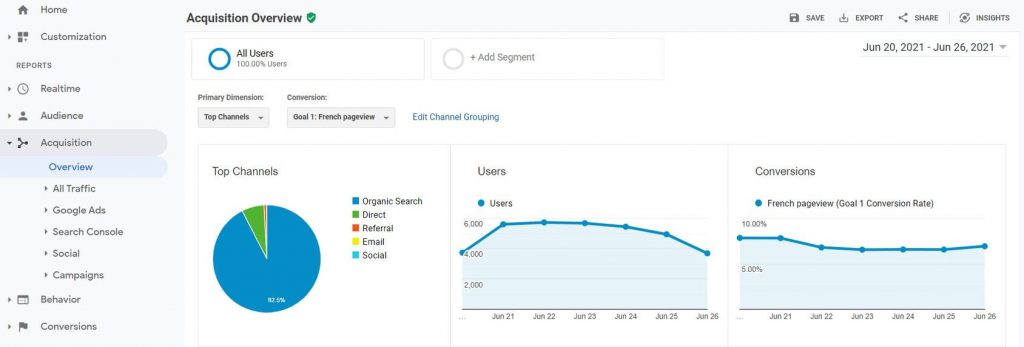
Η αναφορά απόκτησης μπορεί επίσης να σας βοηθήσει με λεπτομέρειες σχετικά με το Google Ads (αν το χρησιμοποιείτε, φυσικά) καθώς και πληροφορίες από το Google Search Console, εάν είναι συνδεδεμένο.
- Όλη η κυκλοφορία – προβολή καναλιών, δενδροχαρτών, πηγής/μέσου και παραπομπών.
- Google Ads – αποκτήστε πρόσβαση στα αναλυτικά στοιχεία για τις καμπάνιες σας στο Google Ads.
- Αναζήτηση Κονσόλα – προβολή σελίδων προορισμού, χωρών, συσκευών και συγκεκριμένων λέξεων-κλειδιών που έχουν χρησιμοποιήσει οι χρήστες για να αποκτήσουν πρόσβαση στον ιστότοπό σας.
- Μ.Κ.Δ – λάβετε περισσότερες πληροφορίες σχετικά με τους χρήστες που προέρχονται από ιστότοπους κοινωνικών μέσων.
- Καμπάνιες – λάβετε πληροφορίες σχετικά με πληρωμές και οργανικές λέξεις-κλειδιά, καθώς και πρόσβαση στην ανάλυση κόστους.
Πώς να ελέγξετε τον αριθμό των επισκεπτών που προέρχονται από την Google
Η Google είναι η μεγαλύτερη μηχανή αναζήτησης, επομένως είναι σημαντικό να γνωρίζετε πόσα άτομα έχουν βρει τον ιστότοπό σας μέσω της Google.
- Ανοίξτε τον λογαριασμό σας στο Google Analytics.
- Μεταβείτε στην επιλογή Απόκτηση -> Όλη η επισκεψιμότητα -> Πηγή/Μέσο.
- Κάντε κλικ στο Google/οργανικό.
Συμπεριφορά
Οι αναφορές που αναφέρθηκαν προηγουμένως σάς δείχνουν τις λεπτομέρειες σχετικά με τους χρήστες σας και τον τρόπο που ήρθαν στον ιστότοπό σας. Τώρα ήρθε η ώρα να μάθετε περισσότερα σχετικά με το περιεχόμενο, την ταχύτητα του ιστότοπού σας, τις εκδηλώσεις και πολλά άλλα:
- Ροή συμπεριφοράς – αποκτήστε πρόσβαση σε ένα λεπτομερές γράφημα που θα σας δείξει πώς οι χρήστες πλοηγούνται στον ιστότοπό σας.
- Περιεχόμενο Ιστοσελίδας – μάθετε τις σελίδες με τις περισσότερες και τις λιγότερες επισκέψεις στον ιστότοπό σας.
- Ταχύτητα τοποθεσίας – κατανοήστε πόσο καλά συμπεριφέρονται οι σελίδες σας σε συγκεκριμένα προγράμματα περιήγησης.
- Αναζήτηση Ιστοσελίδας – ανακαλύψτε πώς χρησιμοποιούν οι χρήστες την αναζήτηση στον ιστότοπό σας.
- Εκδηλώσεις – εξετάστε πόσα άτομα ενεργοποίησαν συγκεκριμένα συμβάντα που έχετε δημιουργήσει.
- Publisher – συνδέστε το AdSense ή το Ad Exchange με το Google Analytics για να λάβετε περισσότερες πληροφορίες σχετικά με τις εμφανίσεις, τα κλικ και τα έσοδα.
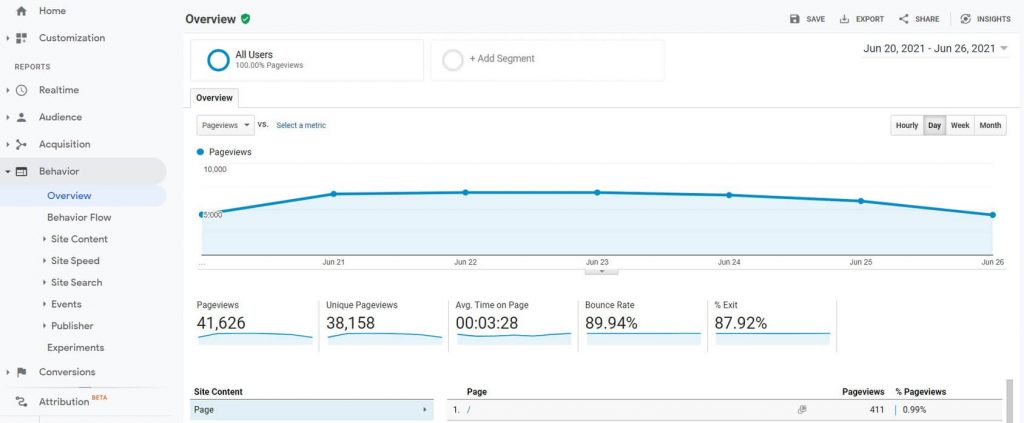
Πώς να μάθετε τη σελίδα με τις περισσότερες επισκέψεις στον ιστότοπό σας
Για να κατανοήσετε τι θέλουν οι επισκέπτες σας, πρέπει να καθορίσετε τη σελίδα με τις περισσότερες επισκέψεις στον ιστότοπό σας. Αυτό θα σας επιτρέψει να βελτιώσετε το περιεχόμενο και να το προσαρμόσετε στις ανάγκες των επισκεπτών σας.
- Μεταβείτε στον λογαριασμό σας στο Google Analytics και συνδεθείτε.
- Μεταβείτε στην επιλογή Συμπεριφορά -> Περιεχόμενο ιστότοπου -> Όλες οι σελίδες.
- Κάντε κλικ στη στήλη "Μοναδικές προβολές σελίδας" για να ταξινομήσετε τις σελίδες.
Μετατροπές
Όταν ανοίξετε την αναφορά "Μετατροπές", θα καταλάβετε τι κάνουν πραγματικά οι χρήστες στον ιστότοπό σας.
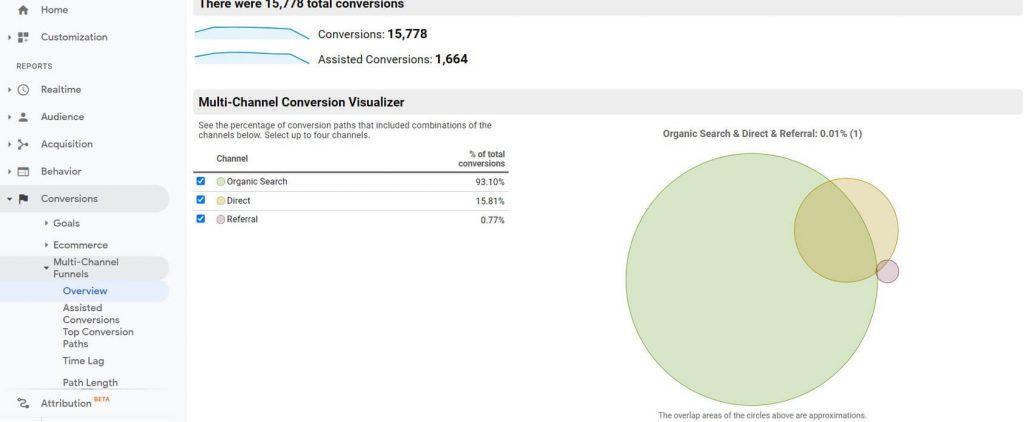
Οι μετατροπές είναι ενέργειες που θέλετε να εκτελούν οι χρήστες στον ιστότοπό σας. Αποτελείται από τα εξής:
- Στόχοι – σας δείχνει στόχους που έχετε επιτύχει (και έχετε θέσει νωρίτερα).
- ηλεκτρονικού εμπορίου – πρέπει να ρυθμιστεί ξεχωριστά. Αν ναι, θα σας δείξει πόσες συναλλαγές έχουν ολοκληρωθεί μέσω του ιστότοπου/της εφαρμογής σας.
- Πολυκαναλικές διοχετεύσεις – δείτε το ποσοστό των διαδρομών μετατροπής που περιλαμβάνουν συνδυασμούς των καναλιών.
FAQs
Ναι, το Google Analytics είναι εντελώς δωρεάν για μικρές επιχειρήσεις. Μπορείτε να χρησιμοποιήσετε την υπηρεσία όσο θέλετε και να συνδέσετε έως και εκατό ιστότοπους σε έναν λογαριασμό. Ωστόσο, εάν χρειάζεστε πιο εμπεριστατωμένη ανάλυση, θα πρέπει να εξετάσετε το ενδεχόμενο αναβάθμισης σε Google Analytics που έχει τιμολόγηση βάσει βαθμίδων.
Το να ξεκινήσετε με το Google Analytics δεν είναι τόσο δύσκολο. Θα χρειαστείτε μερικές μέρες για να εξοικειωθείτε με το σύστημα και να μάθετε πώς να έχετε πρόσβαση στις πιο βασικές αναφορές. Ωστόσο, για να αξιοποιήσετε στο έπακρο το Google Analytics, θα χρειαστείτε πολλή εξάσκηση. Ευτυχώς, η Google προσφέρει δωρεάν διαδικτυακά μαθήματα μέσω αυτών Ακαδημία Analytics που θα σας βοηθήσουν να κατακτήσετε τα πιο δημοφιλή εργαλεία μέτρησης.
Το Google Analytics 4 είναι μια αναβάθμιση στη δημοφιλή υπηρεσία Google. Σας επιτρέπει να παρακολουθείτε τον ιστότοπο και τις εφαρμογές σας, είτε χωριστά είτε μαζί. Αυτό το νέο σύστημα έχει τη δυνατότητα να παρακολουθεί έναν μεμονωμένο χρήστη σε ολόκληρη τη διαδρομή του, ώστε να κατανοείτε καλύτερα πώς συμπεριφέρεται κάθε χρήστης.
Η ρύθμιση του Google Analytics σε εφαρμογές για κινητά μπορεί να γίνει σε τρία βήματα:
Βήμα 1: Ενεργοποιήστε την παρακολούθηση εγκατάστασης εφαρμογής στον λογαριασμό σας.
Βήμα 2: Ενημερώστε το SDK του Analytics.
Βήμα 3: Ρυθμίστε προσαρμοσμένες καμπάνιες.
Μπορείτε να μάθετε περισσότερα για αυτό στο επίσημες σελίδες του Google Analytics.
Όταν αποφασίζετε να μοιραστείτε το Google Analytics με κάποιον, δεν χρειάζεται να τραβήξετε στιγμιότυπα οθόνης ή να εγγράψετε βίντεο. Μπορείτε να τους δώσετε γρήγορα πρόσβαση και το μόνο που χρειάζεστε είναι η διεύθυνση email τους:
1. Συνδεθείτε στον λογαριασμό σας στο Google Analytics.
2. Κάντε κλικ στο σύνδεσμο «Διαχειριστής» στην κάτω αριστερή γωνία.
3. Επιλέξτε «Διαχείριση πρόσβασης λογαριασμού».
4. Κάντε κλικ στο μπλε εικονίδιο συν στο επάνω μέρος και επιλέξτε «Προσθήκη χρηστών».
5. Πληκτρολογήστε τη διεύθυνση email του ατόμου στο οποίο θέλετε να έχετε πρόσβαση.
6. Κάντε κλικ στο κουμπί «Προσθήκη».
Για να μοιραστείτε μια συγκεκριμένη αναφορά με κάποιον άλλο, χωρίς να του παραχωρήσετε πλήρη πρόσβαση στον ιστότοπό σας, θα πρέπει να αποθηκεύσετε μια προσαρμοσμένη αναφορά. Αφού αποθηκευτεί, μεταβείτε στην επιλογή Προσαρμογή -> Αποθηκευμένες αναφορές και επιλέξτε την αναφορά που θέλετε να μοιραστείτε. Στη συνέχεια, στο επάνω μέρος της οθόνης, επιλέξτε το εικονίδιο κοινής χρήσης και γράψτε τη διεύθυνση email του ατόμου που θα λάβει την προσαρμοσμένη αναφορά.
Συμπέρασμα
Σε αυτό το σεμινάριο, έχω καλύψει τη βασική επισκόπηση του πίνακα ελέγχου του Google Analytics για αρχάριους. Θα σας επιτρέψει να ξεκινήσετε εύκολα και να κατανοήσετε τι είναι το Google Analytics.
Αν και τρομακτικό στην αρχή, το Google Analytics είναι ισχυρό δωρεάν εργαλείο που θα έπρεπε να έχει ρυθμίσει κάθε ιδιοκτήτης ιστότοπου. Ανεξάρτητα από το αν παρακολουθείτε μόνο βασικές πληροφορίες σχετικά με τον αριθμό των ατόμων στον ιστότοπό σας ή αν χρειάζεται να αναλύσετε πιο σύνθετες λεπτομέρειες σχετικά με συμβάντα και μετατροπές, το Google Analytics είναι εδώ για να σας βοηθήσει.
Όσο περισσότερο το χρησιμοποιείτε, θα γίνεται πιο φυσικό και θα σας βοηθά να μαθαίνετε περισσότερα για νέες αναλυτικές τεχνικές κάθε μέρα.

Ευχαριστώ για αυτές τις πληροφορίες. Μπορώ πλέον να χρησιμοποιώ το Google Analytics για να παρακολουθώ την απόδοσή μου.
Χαιρόμαστε που το βρίσκετε χρήσιμο. Καλή τύχη με τον ιστότοπό σας!
Εξαιρετική επισκόπηση! Μπράβο.
Ευχαριστώ πολύ Alex!
Αυτό είναι τόσο χρήσιμο. Έχω χρησιμοποιήσει το Google Analytics στην εταιρεία μου αλλά γνωρίζω μόνο τα βασικά. Αυτός ο οδηγός με βοήθησε να το μάθω σε βάθος με την έννοια, τι ακριβώς είναι κάθε επιλογή και γιατί είναι. Σε ευχαριστώ πάρα πολύ!
Καλώς ήρθες Alphy! 🙂
Το Google Analytics είναι ένα θαυμάσιο εργαλείο, αλλά δυστυχώς πολύ συχνά δεν χρησιμοποιείται στο μέγιστο των δυνατοτήτων του…
Μη διστάσετε να ελέγξετε το μας άλλους οδηγούς και άρθρα – Είμαι σίγουρος ότι θα βρείτε πολλούς άλλους πόρους που μπορείτε να χρησιμοποιήσετε 🙂
Πολύ καλό.
Σίγουρα υπάρχουν πολλά να μάθετε για αυτό το θέμα.
Μου αρέσουν όλα τα σημεία που έχετε θέσει.
Ναι Karthleen?
Ακόμα κι εγώ έχω ψάξει πολλά βίντεο και ιστότοπους για να μάθω το Google Analytics με εύκολο τρόπο, αλλά αυτό είναι το καλύτερο άρθρο για να μάθετε.
Χάρη στον Πρώτο οδηγό…